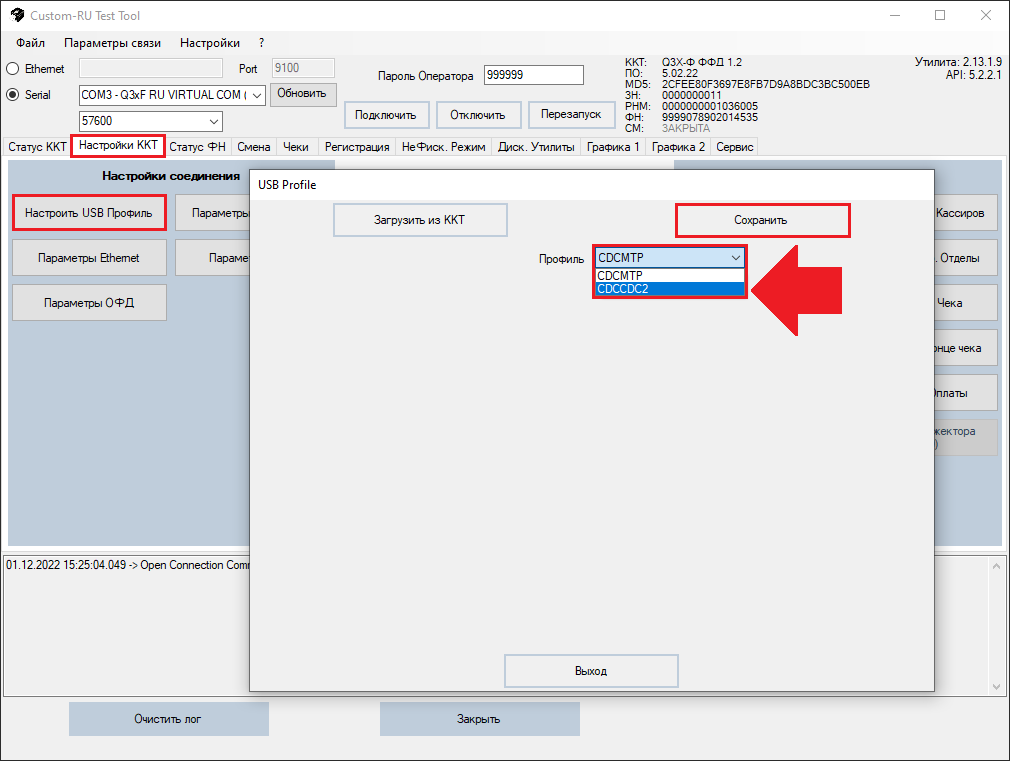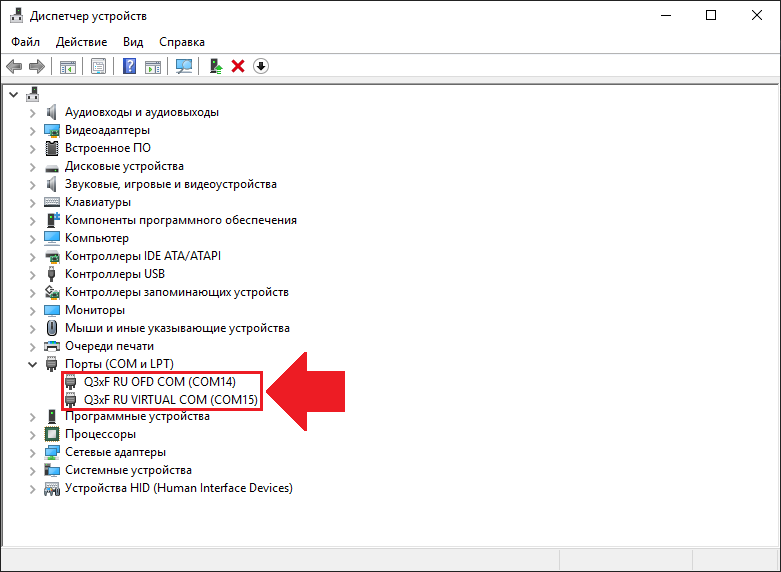Настройка USB профиля: различия между версиями
м (Защитил страницу Настройка USB профиля ([Редактирование=Разрешено только администраторам] (бессрочно) [Переименование=Разрешено только администраторам] (бессрочно))) |
Нет описания правки |
||
| Строка 10: | Строка 10: | ||
[[Файл:Диспетчер устройств ОС Windows 2VCOM.png|альт=Рисунок 2. Отображение двух виртуальных СОМ портов в Диспетчере Устройств.|без|обрамить|Рисунок 2. Отображение двух виртуальных СОМ портов в Диспетчере Устройств.]] | [[Файл:Диспетчер устройств ОС Windows 2VCOM.png|альт=Рисунок 2. Отображение двух виртуальных СОМ портов в Диспетчере Устройств.|без|обрамить|Рисунок 2. Отображение двух виртуальных СОМ портов в Диспетчере Устройств.]] | ||
{| class="wikitable" | |||
|+ | |||
!https://link.customwiki.ru/USBCFG | |||
|} | |||
Текущая версия от 12:02, 14 сентября 2023
Кнопка «Настроить USB профиль» в настройках ККТ, позволяет настроить подключение ККТ к ПК, как по одному виртуальному COM порту, так и по двум виртуальным СОМ портам и по одному из них передавать данные в ОФД. После нажатия кнопки «Настроить USB профиль», появится окно, как показано на рисунке 1. Чтобы настроить работу ККТ по двум виртуальным СОМ портам в графе “Профиль” необходимо выбрать опцию СDCCDC2 и нажать кнопку «Сохранить». Если необходимо настроить ККТ для передачи данных через протокол "Ethernet", то необходимо выбрать параметр CDCMTP, как показано на рисунке 1.
Затем в «Диспетчере устройств» необходимо убедиться, что устройство подключено по двум виртуальным СОМ портам или одному, в зависимости от настроек. На рисунке 2 показан пример подключения ККТ по двум виртуальным СОМ портам.
В примере на рисунке 2:
- СОМ14 – порт для отправки данных в ОФД;
- СОМ15 – порт для обмена данными с ККТ;
| https://link.customwiki.ru/USBCFG |
|---|